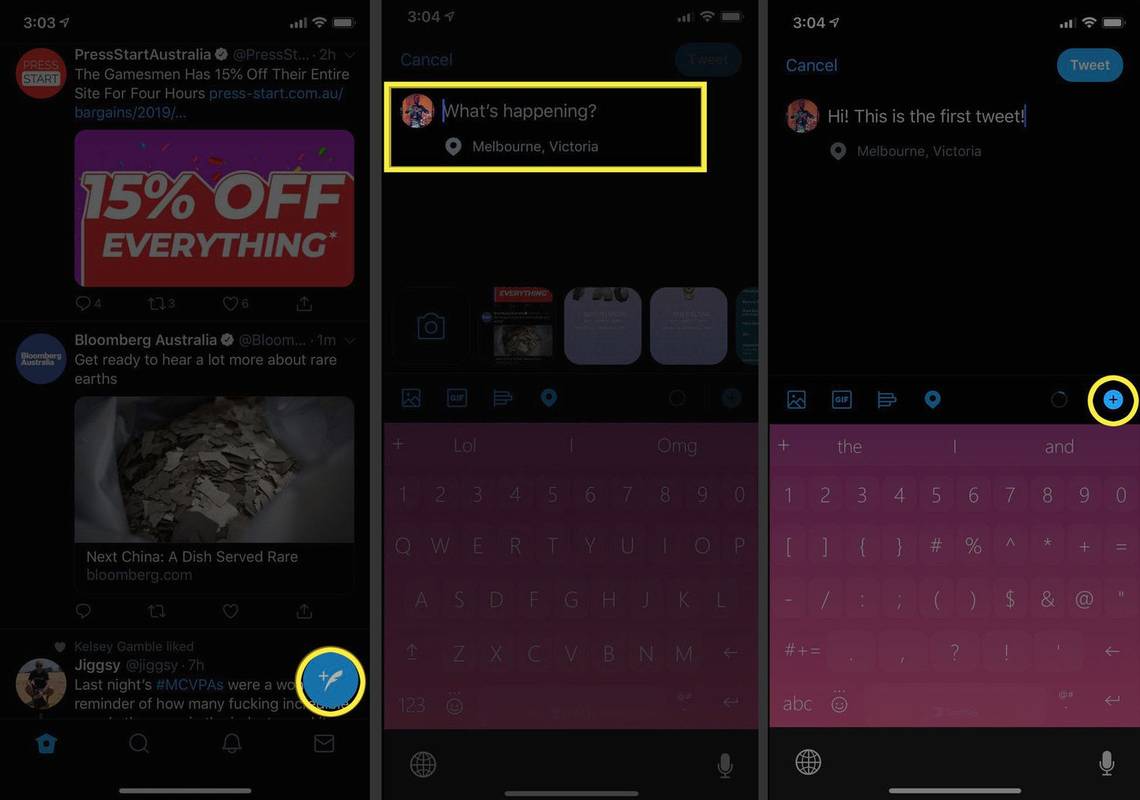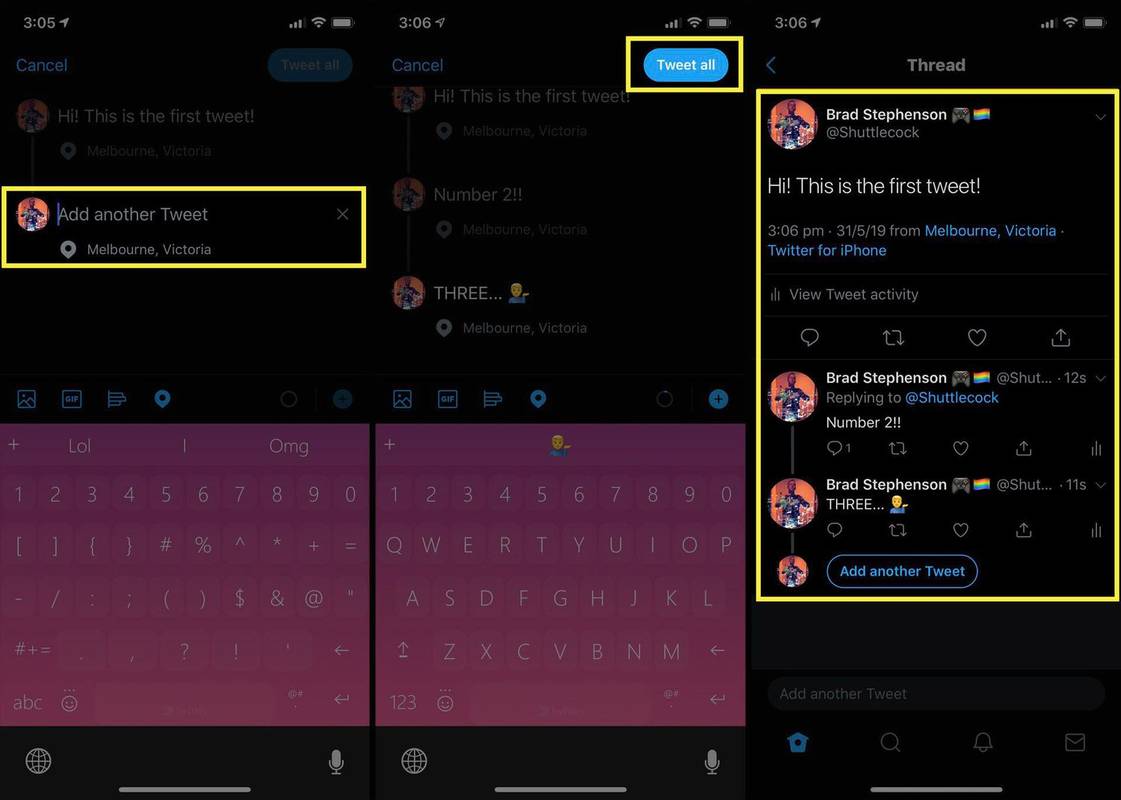Was Sie wissen sollten
- Verfassen Sie einen neuen Tweet und wählen Sie dann das Blau aus + Symbol in der unteren rechten Ecke, um einen zweiten Tweet zu starten. Wiederholen Sie dies, bis Sie Ihren Thread beendet haben.
- Wenn Sie zum Veröffentlichen bereit sind, wählen Sie aus Alle twittern .
- Es gehört zur üblichen X-Etikette, die Anzahl der Tweets in einem Thread anzugeben, etwa „1/5“ für den ersten Tweet und „2/5“ für den zweiten Tweet.
In diesem Artikel wird erläutert, wie Sie eine erstellen X Faden. Threads sind miteinander verbunden und werden als ein zusammenhängender Beitrag gelesen. Verwenden Sie Threads, um eine Idee oder einen Gedanken näher zu erläutern, der nicht in einem einzigen Tweet ausgedrückt werden kann. Der Ausdruck beschreibt auch einen Tweet mit mehreren Antworten mehrerer Benutzer.
So erstellen Sie einen X-Thread
Der einfachste Weg, einen X-Thread zu erstellen, besteht darin, einen Tweet zu veröffentlichen und dann direkt darauf zu antworten, genauso wie Sie auf einen Tweet einer anderen Person antworten würden. Nachdem der zweite Tweet veröffentlicht wurde, antworten Sie mit einem dritten Tweet darauf und fahren Sie fort, bis Ihr Thread fertig ist.
wie man Discord auf ps4 verwendet
Obwohl sie einfach zu verwenden ist, besteht ein großes Problem bei dieser Methode darin, dass Ihre Follower mit der Beantwortung Ihrer Tweets beginnen können, sobald diese veröffentlicht werden, bevor Ihr gesamter Thread fertig ist. Dies kann zu unbeabsichtigten Missverständnissen und Verwirrung führen, da die Leute möglicherweise anfangen, Fragen zu etwas zu stellen, das Sie dem Thread hinzufügen möchten, aber noch keine Gelegenheit hatten, etwas zu schreiben.
Eine Möglichkeit, eine solche Situation zu vermeiden, besteht darin, die integrierte Thread-Funktion von X zu verwenden, mit der Sie einen gesamten X-Thread aus zahlreichen Tweets erstellen können, die gleichzeitig veröffentlicht werden können.
Dieses X-Thread-Tool ist in das integriert X-Website und Apps. Hier erfahren Sie, wie Sie es verwenden.
Die Schritte zum Erstellen eines X-Threads sind für die X-Apps und im Web gleich.
-
Öffnen Sie die X-Website oder die offizielle X-App auf Ihrem iOS- oder Android-Gerät.
-
Tippen Sie auf die komponieren Symbol, um einen neuen Tweet zu beginnen. Es sieht aus wie ein schwebender blauer Kreis mit einem Stift darin.
Wählen Sie auf der X-Website oben auf der Startseite das Feld „Was passiert“ aus.
-
Geben Sie Ihren ersten Tweet wie gewohnt ein.
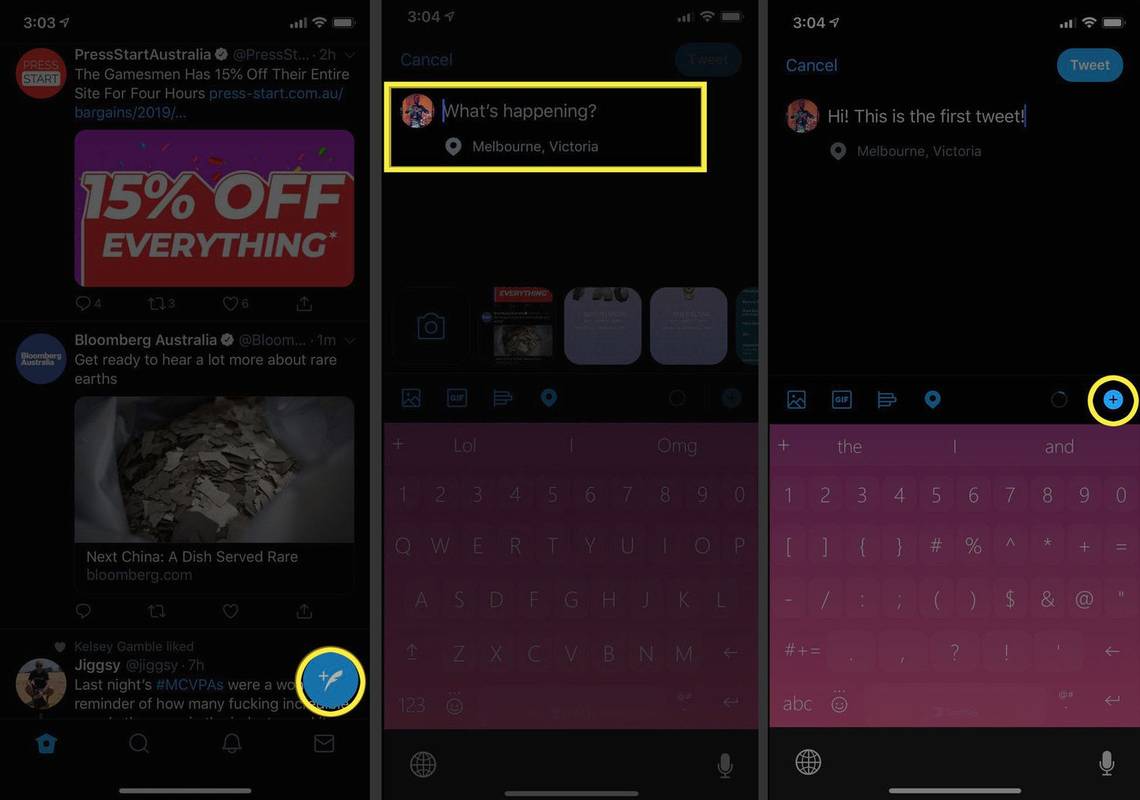
Vergessen Sie nicht die Hashtags. Es kann leicht sein, sich beim Verfassen eines X-Threads nur auf das Schreiben zu konzentrieren, aber vergessen Sie nicht, in jedem Tweet mindestens einen Hashtag zu verwenden, damit er für Benutzer besser erkennbar ist.
-
Wählen Sie das Blau aus + Symbol in der unteren rechten Ecke.
So erstellen Sie Ränder in Google-Dokumenten
-
Geben Sie Ihren zweiten Tweet ein.
Jeder Tweet in einem Thread ist ein eigener Zugang zu Ihrer Konversation, also werfen Sie ein möglichst breites Netz aus. Wenn Sie beispielsweise einen Thread über Star Wars erstellen, verwenden Sie nicht in jedem einzelnen Tweet #StarWars. Bringen Sie Abwechslung in Ihre anderen Beiträge, indem Sie verwandte Tags wie #TheRiseOfSkywalker und #MayThe4th verwenden.
-
Wiederholen Sie diesen Vorgang, bis Sie Ihren X-Thread beendet haben.
Verwenden Sie GIFs, Bilder und Videos. Das Hinzufügen von Medien zu jedem Tweet in einem Thread ist eine großartige Möglichkeit, Ihr Publikum zu fesseln, insbesondere wenn Ihr Thread lang ist. Versuchen Sie, in jedem einzelnen Tweet lustige GIFs hinzuzufügen, die Ihre Gefühle zum Ausdruck bringen.
-
Wenn Sie zum Veröffentlichen bereit sind, tippen Sie auf Alle twittern . Ihr X-Thread wird jetzt veröffentlicht.
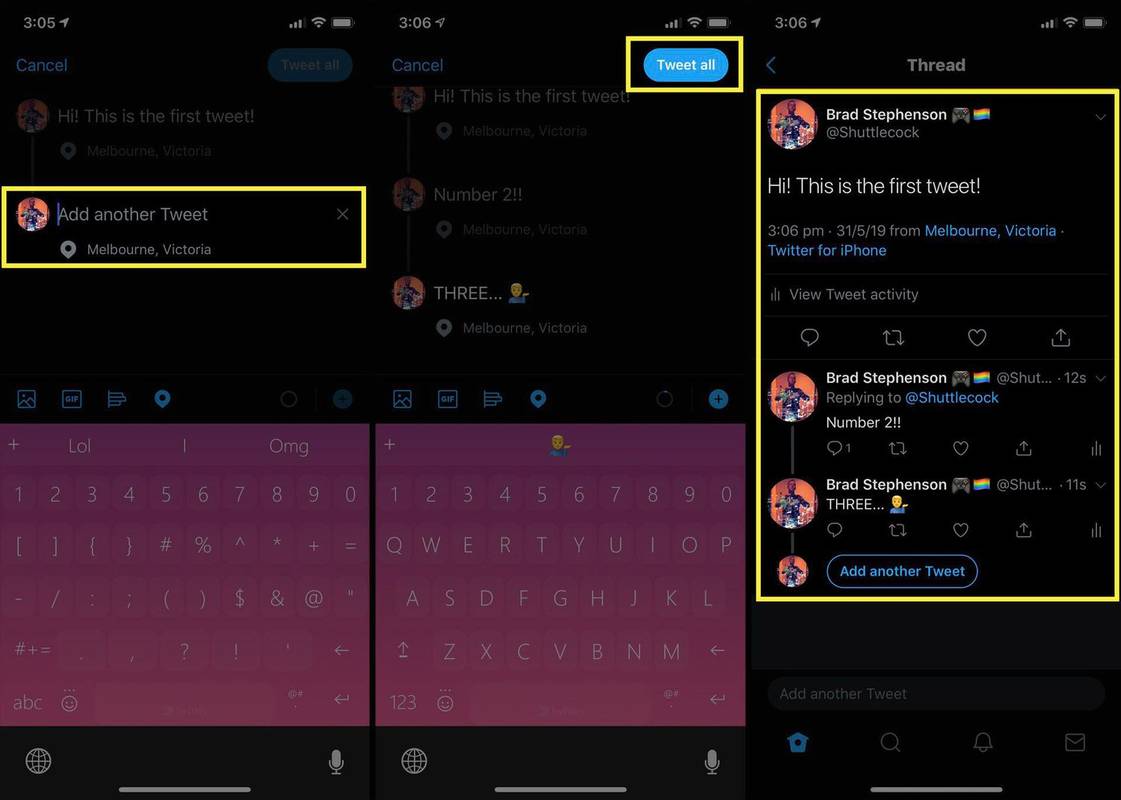
Eine gängige Praxis besteht darin, in jedem Beitrag die Anzahl der Tweets in einem Thread einzugeben, um den Lesern die Navigation durch Ihre Beiträge zu erleichtern, z. B. „1/5“ für den ersten Tweet, „2/5“ für den zweiten Tweet usw. Das kann gut sein für kurze Threads, aber bei längeren Threads ist es am besten, dies zu vermeiden, da es dadurch zu einschüchternd wirken kann.
Sind X-Threads und Tweetstorms dasselbe?
X-Threads und Tweetstorms können dasselbe sein, aber nicht immer.
Von einem Tweetstorm spricht man, wenn jemand schnell hintereinander zahlreiche Tweets postet. Handelt es sich bei diesen Tweets um Antworten aufeinander, würde man sie auch als Thread bezeichnen, da die Antwortfunktion sie miteinander verknüpfen würde.
So erkennen Sie, ob Sie jemand bei Snap blockiert hat
Dies ist jedoch nicht immer der Fall, und viele Tweetstorms bestehen einfach aus einzelnen Tweets ohne Verbindung zueinander oder in einem verbindenden Kontext.
Der Ausdruck „Tweetstorm“ kann auch verwendet werden, um mehrere X-Benutzer zu beschreiben, die zum gleichen Thema posten, aber diese Verwendung ist etwas altmodisch geworden.